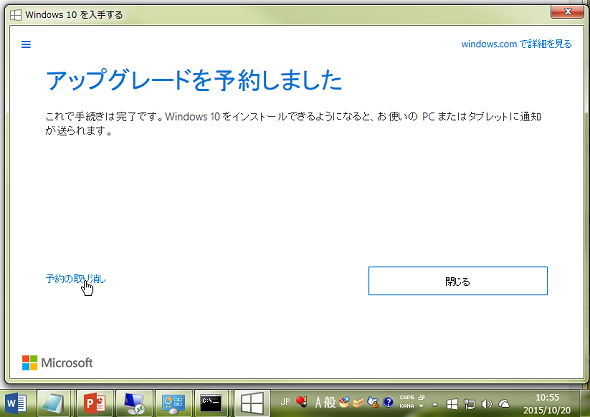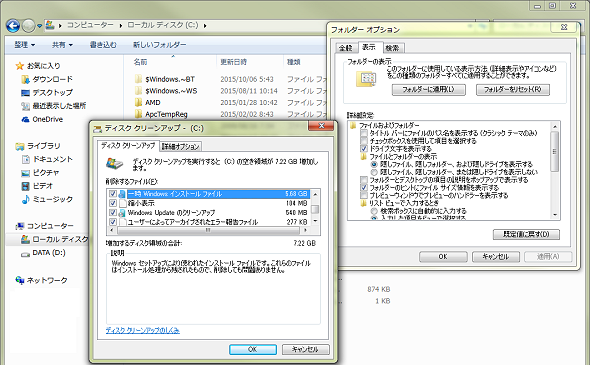Windows 10へ無料アップグレード? だが断る:山市良のうぃんどうず日記(53)(2/3 ページ)
Windows 10ではなく、Windows 7やWindows 8.1を使い続けると決めた人もいるでしょう。そこで、現時点で分かっている方法で、可能な限り、Windows 10への無償アップグレードのお誘いをお断りする方法をまとめてみました。
アップグレードを予約済みの人は、まず予約を取り消しましょう
現在、Windows 7 SP1またはWindows 8.1を実行中のコンピューターを使用していて、「Windows 10を入手する」アプリでWindows 10への無料アップグレードを予約済みという人は、何よりもまず、予約を取り消しましょう。予約を取り消しておかないと、毎月のWindows Updateの際に、Windows 10へのアップグレードが開始されないように慎重に操作する必要があります。
Windows 10へのアップグレードの予約を取り消すには、タスクバーから「Windows 10を入手する」アプリを開いて、左上の「三」(ハンバーガー)アイコンをクリックし、「確認の表示」を開きます。ここで「予約の取り消し」をクリックして、予約を取り消します(画面1)。
- [参考]Windows 10へのアップグレード予約を取り消す(Windows Server Insider:Tech TIPS)
ダウンロード済みのインストールソースをクリーンアップしましょう
Windows 10へのアップグレードを予約している場合は、Cドライブの隠しフォルダー(「$Windows.~BT」および「$Windows.~WS」フォルダー)にはアップグレード用の数GBのインストールソースがダウンロードされているはずです。予約していない人でも、すぐにアップグレードを開始できるように、あらかじめダウンロードされている場合があるようです。
ダウンロード済みのインストールソースを削除するには、「アクセサリ」→「システムツール」にある「ディスククリーンアップ(Cleanmgr.exe)」ツールを実行して「システムファイルのクリーンアップ」をクリックし、「一時Windowsインストールファイル」をチェックしてクリーンアップを実行します(画面2)。これで数GBのディスク領域を回収できます。
Windows Updateによるアップグレードを「無効」にしましょう
前述のように、Windows 10へのアップグレードに必要なインストールソースは、Windows Updateを通じて配布されます。現在はどうなっているのか分かりませんが、以前はアップグレードに素早く進めるようにと、予約状況に関係なく配布された時期もあるようです。
今後も数GBのファイルが配布されることを防止するために、Windows 7 Professional、Windows 7 Ultimate、Windows 8.1 Proを実行している場合は、念のため「ローカルグループポリシーエディター」(Gpedit.msc)を使用して、以下のポリシーを「有効」にしておきましょう(画面3)。
- コンピューターの構成\管理用テンプレート\Windowsコンポーネント\Turn off the upgrade to the latest version Windows through Windows Update
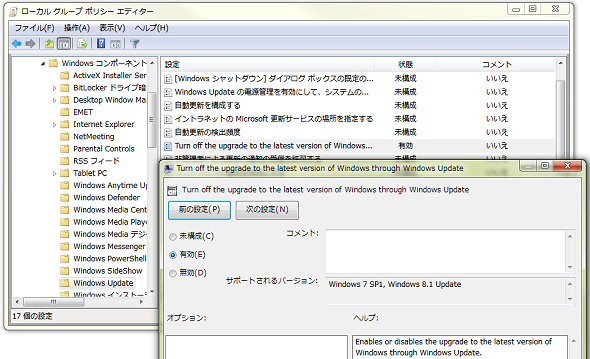
画面3 「Turn off the upgrade to the latest version Windows through Windows Update」を有効にして、Windows Update経由でのWindows 10へのアップグレードをブロックする
Windows 8.1やWindows 7 SP1のHomeエディションではポリシーを設定できないので、「コマンドプロンプト」を管理者として開き、次のコマンドラインを実行します。
REG ADD HKEY_LOCAL_MACHINE\Software\Policies\Microsoft\Windows\WindowsUpdate /v "DisableOSUpgrade" /t REG_DWORD /d 00000001 /f
なお、このポリシーは、2015年7月に配布された更新プログラム「KB3065987」(Windows 7 SP1の場合)、または「KB3065988」(Windows 8.1の場合)がインストールされたコンピューターでサポートされます。Windows Updateを適切に実行していれば、自動的にインストールされているはずです。
今後もこのポリシーが有効に機能するのかどうか分かりませんが、念のためです。
Copyright © ITmedia, Inc. All Rights Reserved.